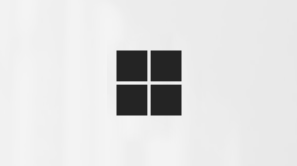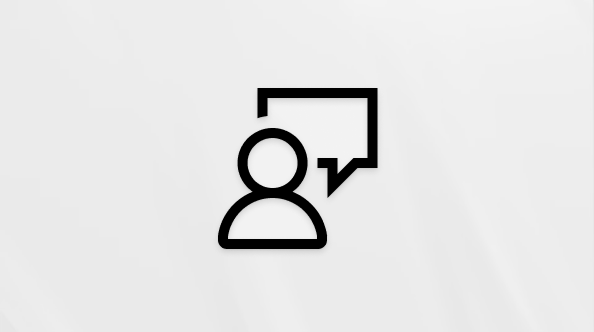Chuyển tiếp thư trong Microsoft Teams
Chuyển tiếp thư trong Teams cho phép bạn dễ dàng chia sẻ thông tin với người khác. Bạn có thể chia sẻ tin nhắn, tệp, cấu phần vòng lặp, thẻ ứng dụng và hình ảnh với một người, trò chuyện nhóm hoặc kênh. Bạn cũng có thể bắt đầu trò chuyện nhóm mới dựa trên tin nhắn được chuyển tiếp.
-
Di chuột qua thư, rồi chọn Xem thêm tùy chọn
Lưu ý: Bạn có thể chuyển tiếp tối đa năm hình ảnh trong một thư duy nhất.
-
Bắt đầu nhập tên của người đó, trò chuyện nhóm hoặc kênh mà bạn muốn chia sẻ nội dung, sau đó chọn từ danh sách thả xuống. Việc thêm nhiều người sẽ chuyển tiếp nội dung vào một cuộc trò chuyện nhóm.
-
Hoặc bạn có thể thêm thư ở phía trên nội dung được chuyển tiếp của mình cho ngữ cảnh.
4. Chọn Chuyển tiếp để gửi tin nhắn của bạn.
Lưu ý: Người quản trị nhóm có thể áp dụng nhãn nhạy cảm hạn chế việc chia sẻ nội dung. Nếu một nhóm có nhãn nhạy cảm chặn chuyển tiếp, bạn sẽ không thấy tùy chọn chuyển tiếp thư từ các kênh trong nhóm đó.
Tìm thư gốc
Khi bạn nhận được thư được chuyển tiếp trong Teams, hãy tìm dấu thời gian trong tiêu đề thư được chuyển tiếp. Chọn dấu thời gian để mở cuộc trò chuyện gốc hoặc tin nhắn kênh.
Lưu ý: Nếu bạn được phép xem cuộc hội thoại ban đầu, Teams sẽ đưa bạn trực tiếp đến cuộc hội thoại đó. Nếu bạn không có quyền, bạn sẽ thấy một thông báo cho biết nội dung không sẵn dùng.
Bạn muốn tìm hiểu thêm? Xem mục Chia sẻ liên kết đến một tin nhắn cụ thể và Sao chép và dán vào tin nhắn trong Microsoft Teams.